Planyard byggestyringsprogramvare er designet for å effektivisere prosjektfinansstyring. Det er bygget spesielt for byggebransjen som en enkelt kilde for dataregistrering, noe som gjør det enklere å spore kostnader, administrere budsjetter og ha nøyaktige prosjektlønnsomhetsprognoser.
Nøkkelfunksjoner i Planyard
Planyard tilbyr fleksibilitet og brukervennlighet for voksende team, med avanserte funksjoner som underleverandørbudgivning og fremdriftsbetalinger for større virksomheter.
Sanntidsprognoser
Prognoser prosjektkostnader, prosjektlønnsomhet og kontantstrøm automatisk.
Underleverandørstyring
Automatiser betalingskrav, endringsordrer og tilbakeholdelse helt frem til fakturering.
Sømløse integrasjoner
Synkroniser automatisk dine godkjente fakturaer med Xero, QuickBooks, etc.
Designet av byggeproffer for å gjøre arbeidslivet enklere
Planyard forenkler byggeregnskap. Det er designet for både ledelse og prosjektteam for å administrere prosjektøkonomi på ett sted og i sanntid.
Gratis 14-dagers prøveperiode med alle funksjoner. Ingen kredittkort nødvendig.
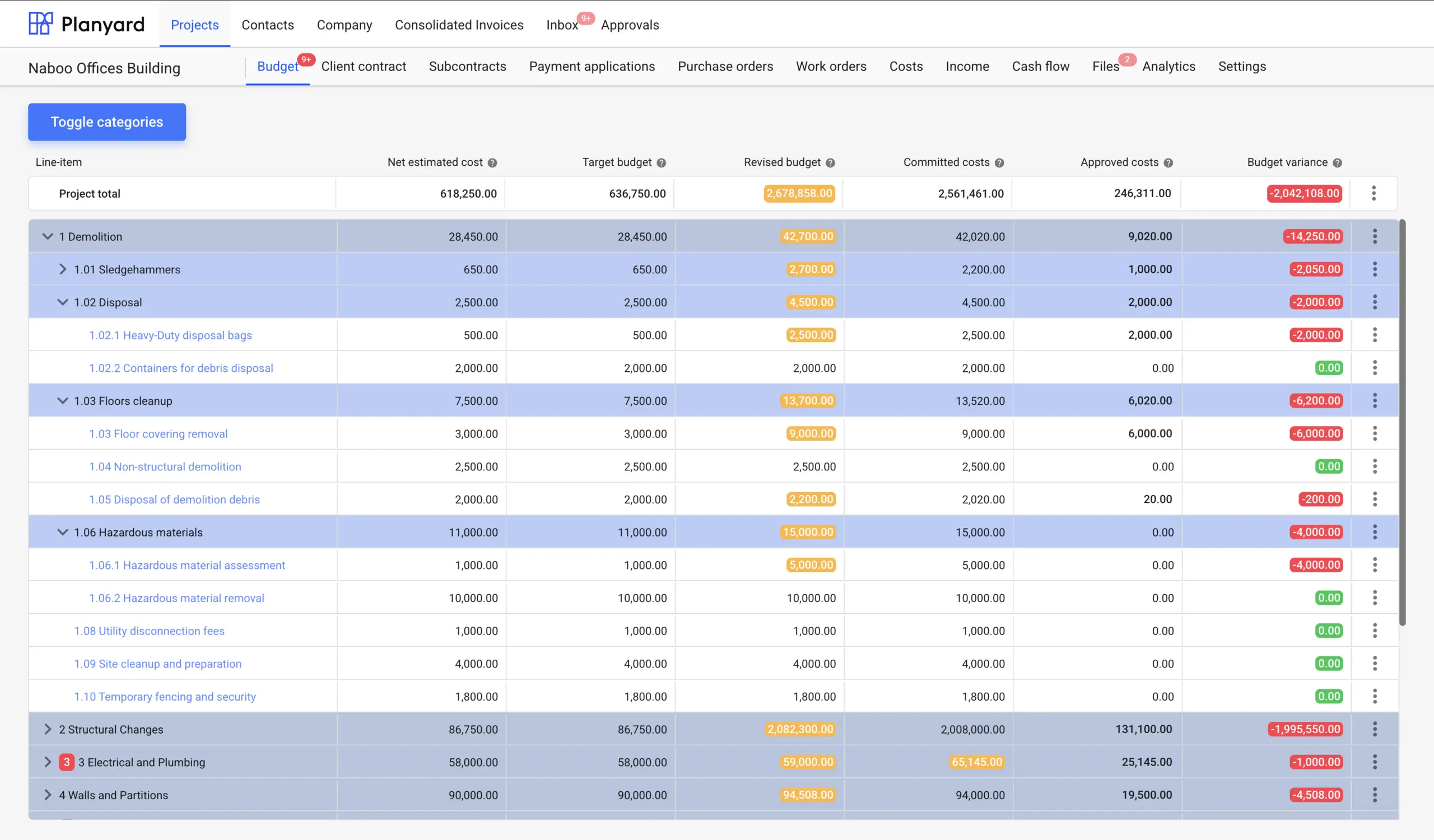
Planyard integreres med de mest populære regnskapsverktøyene.
Hold økonomien på rett spor og spar tid
Hvem er Planyard for?
Enten du administrerer små renoveringer eller store byggeprosjekter, hjelper Planyard deg med å effektivisere prosessene dine og forbli lønnsom.
Liten entreprenør
Dropp regnearkene, standardiser prosessene dine, og fokuser på å vokse virksomheten
Hovedentreprenør
Automatiser underleverandørbudgivning og fakturering, med sanntids kostnadskontroll og prognoser
Eiendomsutvikler
Spor kostnader, kontroller budsjetter og kontrakter, og administrer kontantstrøm
Voks virksomheten din ved å standardisere økonomien
Hold prosjektene lønnsomme
Se sanntids prosjektkostnader og prognoser for å ta raske beslutninger og unngå overspending.
Fokuser på det som betyr noe
Dropp regnearkene, kutt duplisert dataregistrering, og la teamet ditt fokusere på det som betyr noe.
En enkel måte for alle
Raskt tren og onboard nye ansatte, og la alle administrere prosjektene sine på samme måte.
Gratis 14-dagers prøveperiode med alle funksjoner. Ingen kredittkort nødvendig.
Les suksesshistorier fra kundene våre
Se hvordan Planyard hjelper bedrifter som din med å lykkes - les historiene deres i bloggen vår.
"Planyard's integration with Xero has streamlined our project financials, providing clear insights and saving us valuable time. It's easy to use and keeps all commitments organized for seamless financial tracking."
Les mer om dette"Planyard saves us 3-4 days per project by simplifying financial tracking and cutting out double data entry. It’s user-friendly and lets us focus on our main tasks."
Les mer om dette"Planyard is basically a live CVR and saves time by making Excel unnecessary. Once a project’s set up, I can rely on Planyard to stay organized without spreadsheets."
Les mer om dette"If there’s some problem with the budget, it just tells you what you need to fix and you’ll be fine. It really just kind of thinks a step ahead for you."
Les mer om detteOfte stilte spørsmål
Vi har svar på spørsmålene dine. Hvis du ikke finner svaret nedenfor, er du velkommen til å kontakte oss via chatten.
Planyard henvender seg til ulike byggeinteressenter, inkludert hovedentreprenører, utviklere og underleverandører. Det tilbyr pakker for bedrifter av alle størrelser – fra oppstartsselskaper til større selskaper med etablerte prosesser.
For eksempel kan du starte med Professional-pakken og oppgradere funksjonssettet når behovene eller teamstørrelsen din vokser. Ultimate-pakken har funksjoner som enhver større entreprenør kan trenge – underleverandørtilbud, underleverandør fremdriftsrapportering og endringsordrer.
Planyard hjelper byggefirmaer med å adressere vanlige smertepunkter som:
- Prosjektdata delt inn i for mange regneark.
- Mangel på synlighet i prosjektøkonomi.
- Tidskrevende manuell dataregistrering og kostnadssporing.
- Vanskeligheter med å vurdere prosjektlønnsomhet.
- Ineffektivitet i underleverandørstyring.
- Utfordringer med å spore forpliktelser og prognoser kontantstrøm.
Planyard integreres sømløst med dine eksisterende arbeidsflyter for å sentralisere økonomiske data og prosjektstyring. Kort sagt fungerer Planyard som følger:
- Last opp prosjektbudsjettet.
- Tildel det til den ansvarlige prosjektlederen eller mengdeberegneren.
- Reis bestillinger og godkjenn kostnader i Planyard.
- La Planyard sende kostnadsdokumenter med kontekst til regnskapsprogramvaren din.
- Unngå overraskelser i ditt neste kostnadskontrollmøte.
Ja! Planyard er skybasert, så du trenger ikke en kompleks oppsett med en lokal server. Bare registrer deg for en konto og onboard prosjektene dine. Implementeringen tar vanligvis bare noen timer. Du kan trenge en videosamtale med vårt kundesukses-team for å sette opp alt hvis du har noen åpne spørsmål.
Ikke med mindre du trenger vår støtte. Du kan sette opp Planyard selv, inkludert å koble til regnskapsprogramvaren din. Hvis du har mer komplekse arbeidsflyter du ønsker støtte med, tilbyr vi betalte onboarding-pakker.
Ja, Planyard integreres med populære regnskapsprogrammer som Xero og QuickBooks. Dette sikrer jevn dataflyt mellom prosjektstyring og regnskapssystemer, reduserer feil og sparer tid.
Ja, Planyard tilbyr en gratis prøveperiode slik at du kan utforske funksjonene og se hvordan det passer dine behov før du forplikter deg. Klikk her for å registrere deg for den gratis prøveperioden.
Ja, Planyard støtter flere språk for å imøtekomme en mangfoldig brukerbase over hele verden. Hvis du har spesifikke språkkrav, kontakt Planyards kundestøtte for mer informasjon.
For mer informasjon kan du:
- Registrer deg her for en gratis prøveperiode og test det ut selv.
- Kontakt Planyards supportteam direkte via chatten på nettstedet.
- Bestill en demo for å se hvordan Planyard fungerer for dine spesifikke behov.
Last opp prosjektbudsjettet ditt og følg den økonomiske fremdriften i sanntid
Ingen kredittkort kreves. Ingen salg eller IT-støtte nødvendig.
Last opp startbudsjettet for prosjektet og tildel det til prosjektlederen eller mengdeberegneren
Hjelp teamet ditt med å raskt mestre Planyard ved å se våre 5-minutters arbeidsflytvideoer
Bruk Planyard Treningsprosjektet for å utforske og få praktisk erfaring med systemet
Få mest mulig ut av sanntids økonomiske prosjektdata under ditt neste møte om prosjektkostnadskontroll




